A Facebook az elmúlt évtizedben teljes kört ért el. A vállalat továbbra is új szolgáltatásokat és funkciókat kínál, így egyablakos ügyintézést biztosít az alkalmi felhasználók, vállalkozások és még a streamelők számára is. Ezen funkciók egyikét, a Facebook Live-ot, az emberek a világ minden tájáról használják különféle okokból. Ha a Facebook mobilOther alkalmazást használja a számítógép webböngészőjével, élőben léphet be, és megoszthat videotartalmat családjával és barátaival.

Ebből a cikkből megtudhatod, hogyan kezdj élőben a Facebookon, és néhány hasznos tippet adunk az út során.
Tartalomjegyzék
Hogyan lehet élni a Facebookon
Amint azt korábban említettük, van néhány módja annak, hogy élőben léphessen a Facebookon. Ebben a részben az egyes platformokkal foglalkozunk.
Élő adás a Facebookon – mobilalkalmazás
Szerencsére a Facebook alkalmazás iOS és Android verziója meglehetősen hasonló. Ha mobileszközt használ az élő adáshoz, kövesse az alábbi lépéseket:
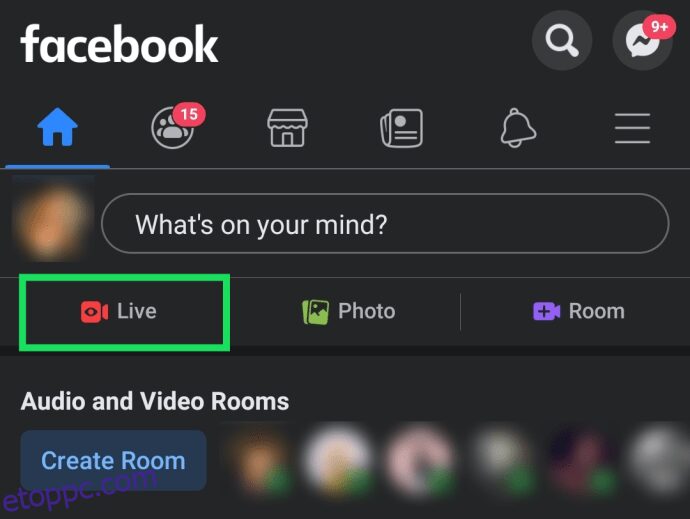
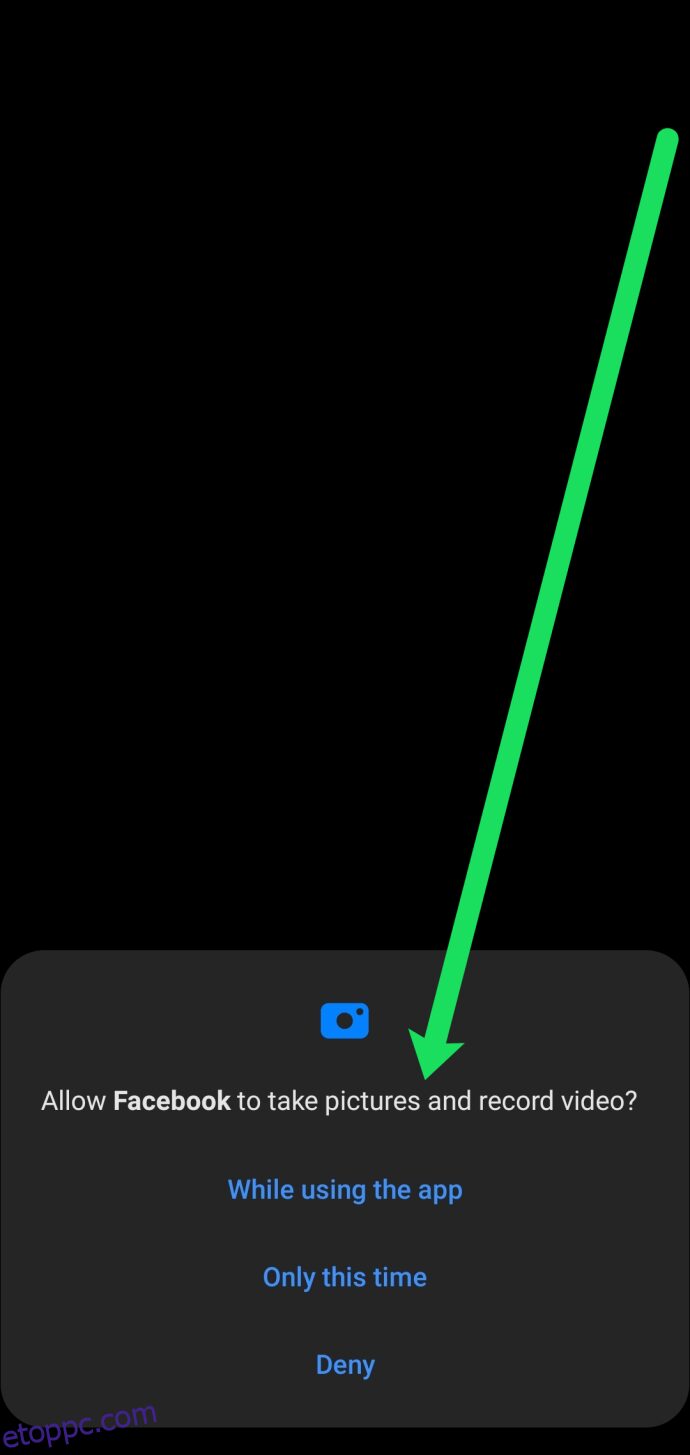
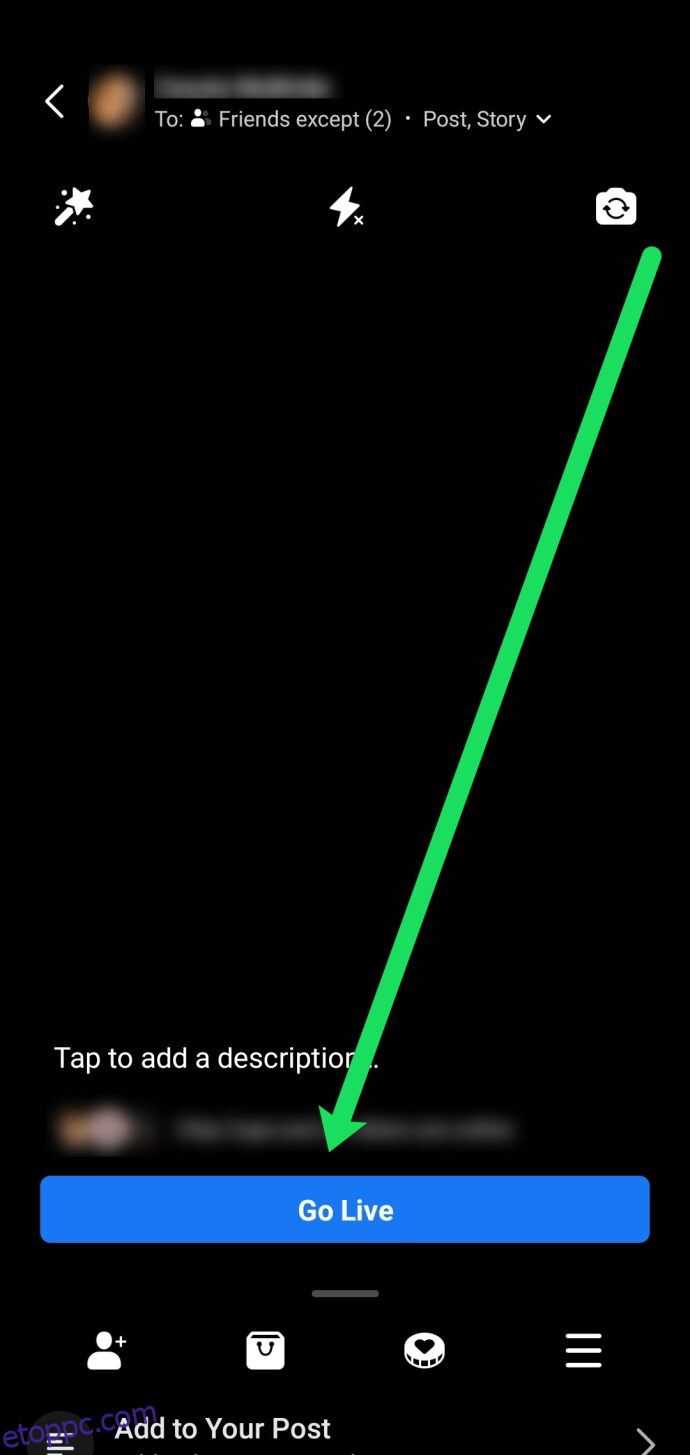
Az élő adás a Facebookon nagyon gyors és egyszerű. De számos lehetőség van az élő videó testreszabására is. Tekintsük át őket:
- Adatvédelem kezelése – A képernyő legtetején beállíthatja, hogy ki láthatja élő hírfolyamát. Ha van néhány barát vagy családtag, akit ki szeretne zárni, ezt a Címzett elemre koppintva teheti meg: [People icon].
- Szűrők hozzáadása – A bal felső sarokban varázspálca látható. Koppintson rá szűrők hozzáadásához. A szűrők szórakoztatóbbá és vonzóbbá teszik az élő hírfolyamot.
- Kapcsolja be a lámpákat – Felül középen a villám ikon látható. Ez az ikon gyenge megvilágítás esetén világít.
- Fordítsa meg a kamerát – A jobb felső sarokban található a kamera flip ikonja. Ezzel válthat a telefon hátlapi és szelfi kamerája között.
- Barátok hozzáadása – Az Élő indítás gomb alatt egy személy ikon látható mellette egy „+” jellel. Koppintson ide, ha meghívja ismerőseit, hogy csatlakozzanak a Live-hoz a Facebook-fiókjukon.
- Adja el cuccait – szintén alul, a bal oldali második ikonnál egy bevásárlótáska látható. Ha virtuális vásárlási partit szervez, itt felsorolhatja termékeit. Megjegyzés: Mielőtt ez a funkció elérhetővé válik, közzé kell tennie őket az oldalon.
- Adománygyűjtő szervezése – A képernyő alján lévő harmadik ikon segítségével jótékonysági szervezetet vehet fel. Ez tökéletes azoknak a filantrópoknak, akik virtuális alapgyűjtést szeretnének tartani.
- További beállítások – Végül látni fogja a Továbbiak ikont (három vízszintes vonal). Koppintson ide leírások és címkék hozzáadásához, bejelentkezéshez vagy barátok meghívásához.
Most, hogy foglalkoztunk a Facebook Live alkalmazásverziójával, térjünk át a böngészőre.
Élő indítás a Facebookon – webböngésző
Ha inkább asztali számítógépet használ az élő közvetítéshez, szerencséje van. A fenti utasításokhoz hasonlóan a Facebookon való élő adás meglehetősen egyszerű webböngészőben. Itt van, hogyan:
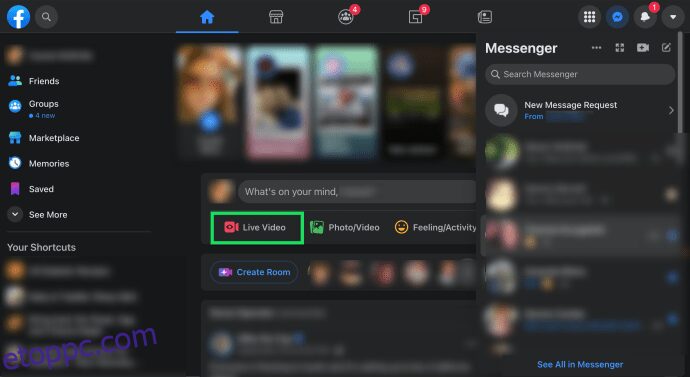
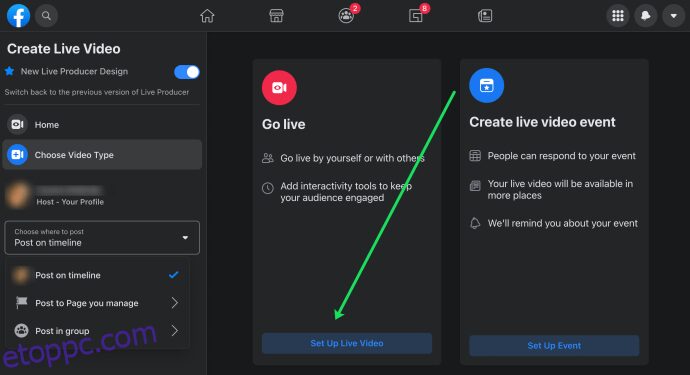
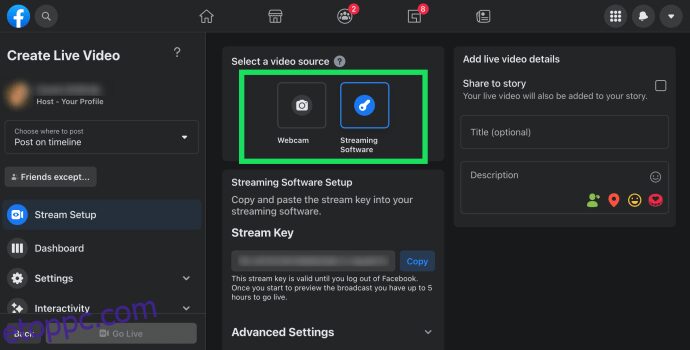
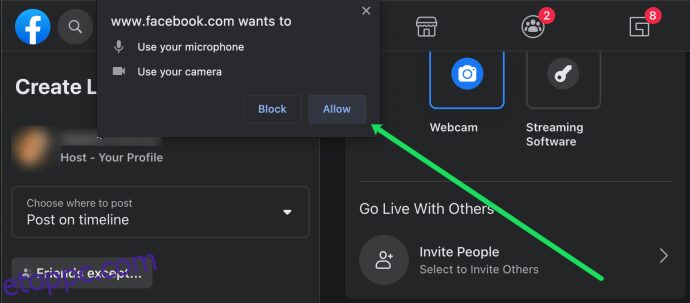
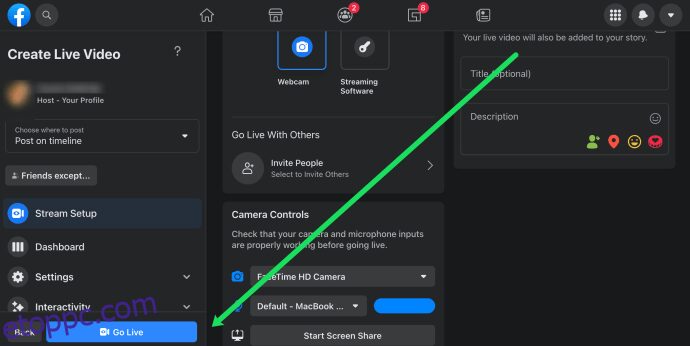
Megjegyzés: Ha azt tervezi, hogy egy másik platformról streamel a Facebookra, a kezdéshez be kell illesztenie a streamelési kulcsot az adott platform felületére.
Élő eseményt is beállíthat. Ez a tökéletes megoldás mindazok számára, akik maximalizálják a nézők számát a barátaik listáján, vagy egyfajta partit szeretnének rendezni. Az élő esemény ütemezése egyszerű. Mindössze annyit kell tennie, hogy a bal oldali menü segítségével válassza ki a dátumot, az időt, a borítóképet, a feliratot stb. Ezután hívjon meg tagokat. Más felhasználók válaszolhatnak, vagy tudathatják Önnel, hogy nem érnek el, amikor meghívót küldenek.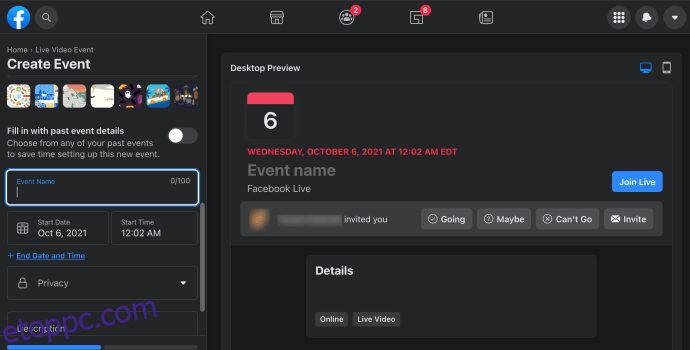
Emlékeztetőket és frissítéseket fog kapni az élő esemény előtt.
Gyakran Ismételt Kérdések
A Facebook Live számos remek funkciót ismerhet meg. Olvasson tovább, amíg megválaszoljuk néhány gyakran ismételt kérdését.
Élőben közvetíthetek előre rögzített tartalmat?
Míg a Facebooknak vannak irányelvei az előre rögzített tartalmak streamelése ellen, a vállalat kivételeket tesz, ha a tartalom megfelelően „előre rögzített” címkével van ellátva.
Hogyan tölthetem le a Facebook Live videómat?
Ha közzétett egy Facebook Live videót, letöltheti számítógépére vagy telefonjára, hogy örökre megőrizze. Mindössze annyit kell tennie, hogy lépjen az idővonalra, nyissa meg a videót teljes képernyőre, és érintse meg a három pont ikont a jobb felső sarokban. Ezután kattintson a Videó letöltése gombra.
A videó letöltődik az eszközére, ahol megtekintheti, vagy ha szeretné, újra közzéteheti.
Hogyan javíthatom a Facebook Live videómat?
Sok mindent megtehetsz annak érdekében, hogy Facebook élő közvetítésed a lehető legtöbb emberhez eljusson. Először is győződjön meg arról, hogy Facebook Live videója 3 percnél hosszabb. A Facebook a videóit hosszuk szerint rangsorolja, így a három percnél rövidebb videó nem fog a lista élére kerülni.
Ezután ütemezze az élő adást a célközönség számára megfelelő időpontra, vagy használja a fent említett Meghívás funkciót, hogy több felhasználót vonzzon.
Egy másik trükk a nézettség növelésére a hashtagek és a csábító feliratok használata. Ha például az a cél, hogy eladja termékeit, a feliratokban szereplő ingyenes ajándékozás több felhasználót vonzhat.
Végül pedig, ha több barátot adsz hozzá az élő közvetítéshez, akkor növelheted nézőid számát. Ha szeretnél nagyszerű emlékeket megosztani barátaiddal, akkor ez a helyes út.
Hogyan adhatok automatikusan generált feliratokat a Facebook Live videómhoz?
A feliratozás nagyszerű módja annak, hogy több nézőt érjen el. Míg egyes Facebook-felhasználóknak szüksége van a feliratokra a tartalom megtekintéséhez, mások inkább csendben nézik azt. Ha webböngészőt használ, mindössze annyit kell tennie, hogy kattintson a Beállítások elemre, és koppintson a Viewer elemre. Kapcsolja át az Automatikusan generált feliratok bekapcsolása melletti kapcsolót, hogy az kékre váltson. Most már vannak felirataid.

